
La accesibilidad es uno de los aspectos de los que OS X puede presumir mirando desde arriba a la competencia, el sistema operativo de escritorio de Apple incorpora una lista bastante extensa de características dedicadas a hacer que las personas con algún tipo de problema puedan tener una experiencia de uso de OS X lo mejor posible. Algunas opciones pueden ser la conversión de texto a voz, el contraste alto, el video inverso o VoiceOver, una tecnología avanzada de acceso a pantalla que permite a invidentes y discapacitados visuales controlar el ordenador.
Hoy vamos a centrarnos en una característica que se encuentra dentro del menú de accesibilidad, la ampliación del cursor, es una característica que se encuentra un poco escondida en el sistema operativo porque está enfocada a personas con discapacidades visuales, pero es un truco que posiblemente alguien quiera aprender, porque tenga vista cansada u otro inconveniente en la visión, o simplemente porque prefiere que el tamaño del cursor sea mayor. Yo personalmente prefiero el tamaño estándar del cursor, pero para gustos los colores.
En OS X 10.8, además, se ha mejorado considerablemente esta característica, incluyendo un cursor que no se pixeliza nada al aumentar de tamaño, y que mantiene el mismo tamaño al reiniciar el Mac.
Vamos a ver como podemos hacerlo:
- Abrimos “Preferencias del Sistema”.
- Accedemos al apartado”Accesibilidad”.
- Hacemos click en Pantalla.
- Podemos agrandar el tamaño del cursor.
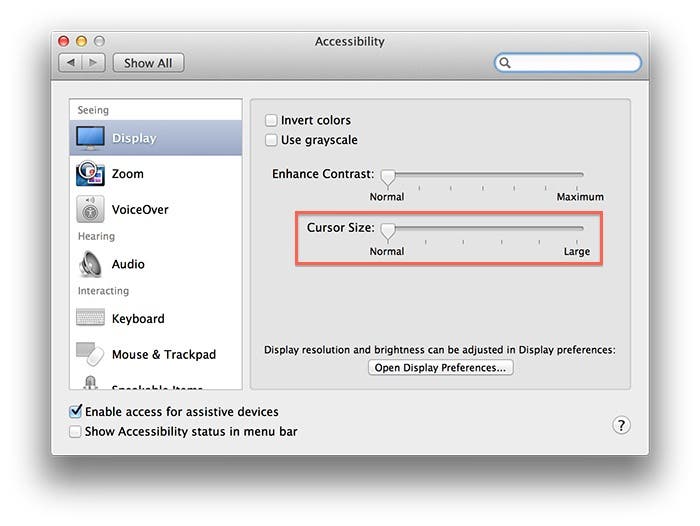
Como hemos podido ver es una característica realmente fácil de activar y que puede ser útil en algunas ocasiones, como por ejemplo al utilizar un proyector para dar una clase o al conectar el Mac a una pantalla de grandes dimensiones.
Apple | Accesibilidad

